iphone12这款手机是苹果现在最新推出的手机机型,功能配置方面非常的丰富,大家都非常的喜欢。最近有一些朋友小编iphone12电量如何显示百分比,下面小编就告诉大家苹果12电量显示百分比设置方法说明,有需要的朋友可以来了解一下。
打开【手机桌面】,按住【空白处】进入到编辑状态。
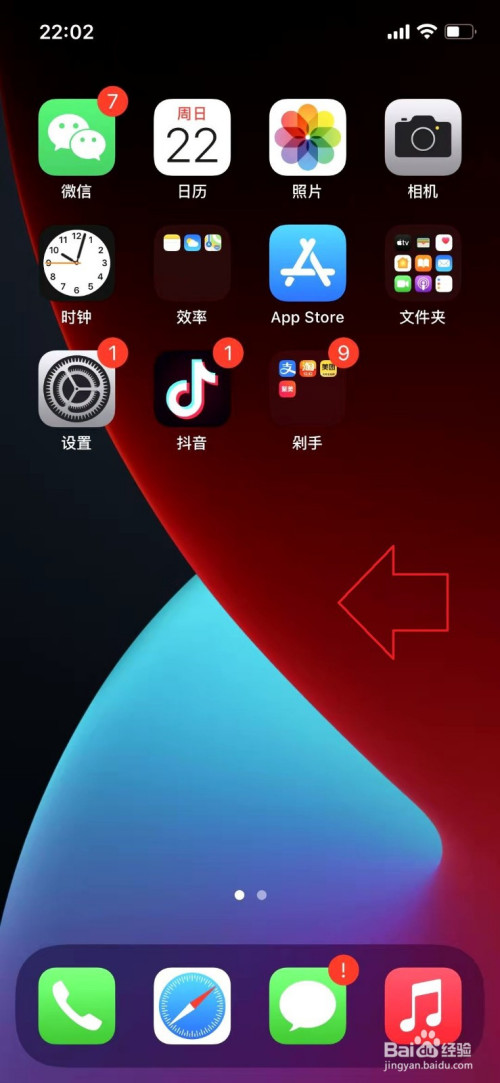
进入到编辑状态以后,点击左侧的【+】。
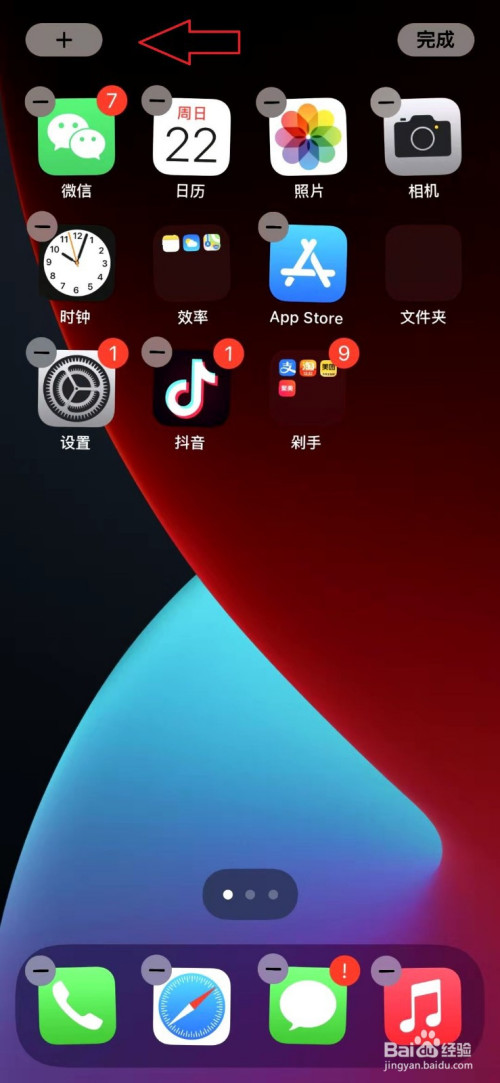
往下滑动列表,点击选择【电池】菜单。
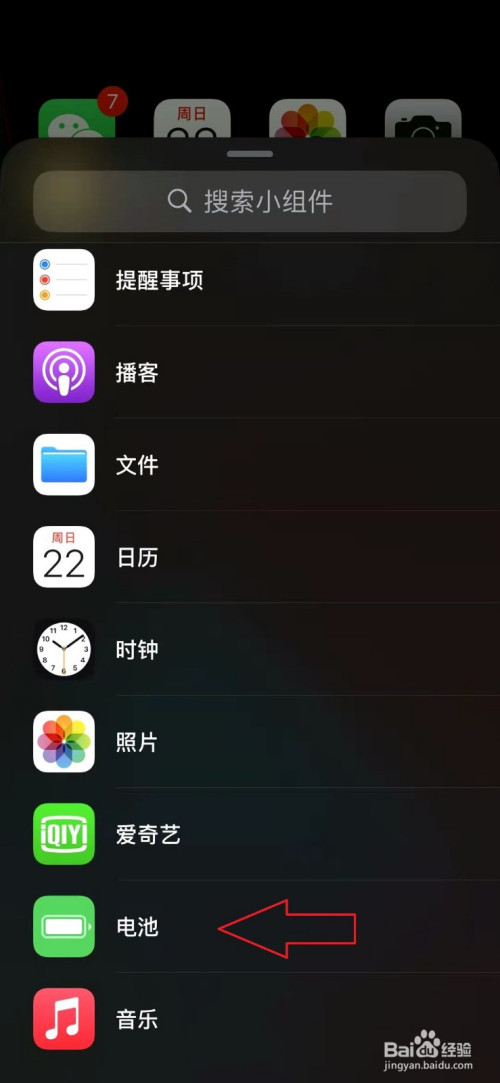
点击下方的【添加】,继续下一步的操作。
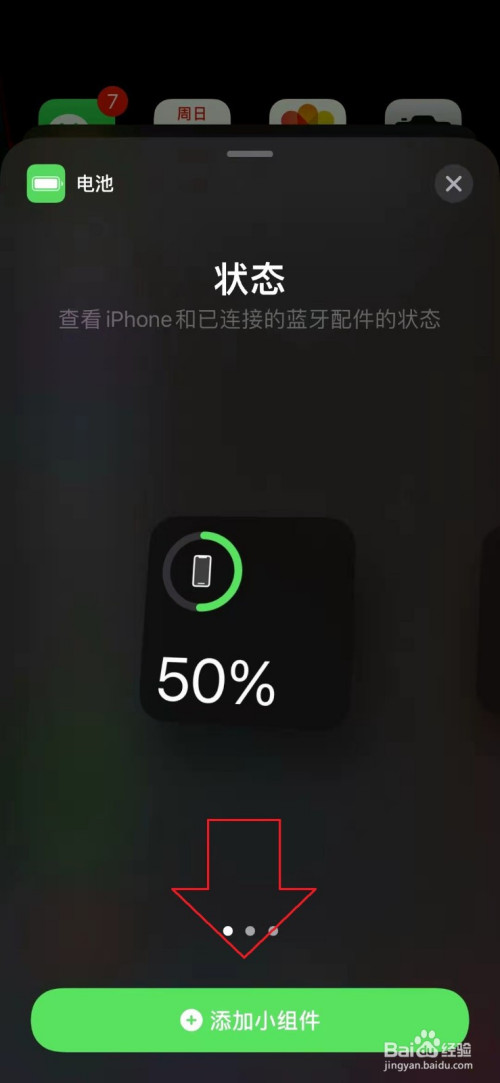
返回到桌面上,点击右上方的【完成】保存修改的内容。
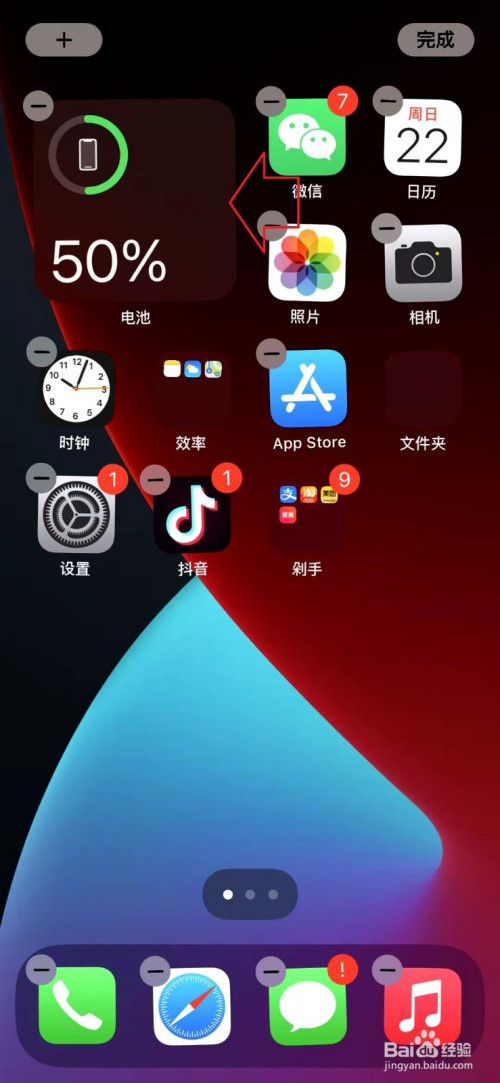
再就是可以从右上方【电池标识】,往下滑动也可以看到电量百分比。
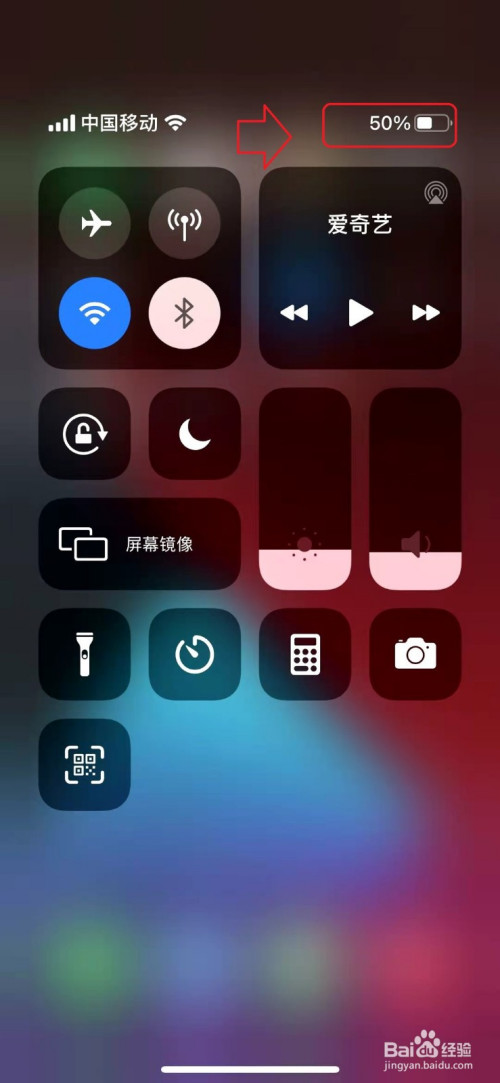
总结:
1.打开【手机桌面】,按住【空白处】进入到编辑状态。
2.进入到编辑状态以后,点击左侧的【+】。
3.往下滑动列表,点击选择【电池】菜单。
4.点击下方的【添加小组件】,继续下一步的操作。
5.返回到桌面上,点击右上方的【完成】保存修改的内容。
6.再就是可以从右上方【电池标识】,往下滑动也可以看到电量百分比。
喜欢小编为您带来的教程。
iphone12使用教程大全 | ||
| 画中画 | 夜间模式 | 深色模式 |
| 录制屏幕 | 截取屏幕 | 隐藏应用 |
| 屏幕闪烁 | 关闭按键音 | 来电小窗口 |
| 添加门禁卡 | 微信面容支付 | 开启抬起唤醒 |
| 设置指纹解锁 | 找回锁屏密码 | 修改字体大小 |
| 连拍功能设置 | 设置屏幕亮度 | 查看来电黑名单 |
| 电量显示百分比 | 无线充电使用方法 | 关闭WIFI低数据模式 |
| 添加控制中心小组件 | ||